Quando se quer fazer um trabalho que envolva Análise de Regressão por Mínimos Quadrados Ordinários a primeira coisa que vem a mente é fazer inúmeros cálculos em tabelas do Excel.
No entanto, existe o software Gretl 1.9 – totalmente em português – que pode ser muito útil na elaboração de análises estatísticas e econométricas diversas e no caso deste tutorial nos limitaremos as Análises por MQO e os principais testes econométricos.
Se você já tem o Gretl 1.9 vamos ao trabalho, se não tem pode baixar gratuitamente neste link e mãos à obra.
ANTES DE TUDO VOCÊ JÁ DEVE TER OS DADOS EM TABELAS
Organize todos os seus dados coletados em tabelas – observando sempre as relações de unidade quando houver – utilizarei a tabela 1 como exemplo onde usaremos a quantidade de frango Y em função do preço do frango X1 e da renda X2 conforme abaixo:
Tabela 1. Demanda por frango(*).
| Ano | Demanda Frango | Preço Frango | Renda |
|---|---|---|---|
| 1989 | 12,4 | 0,92 | 2893 |
| 1990 | 13,4 | 0,88 | 3042 |
| 1991 | 15,0 | 0,66 | 2617 |
| 1992 | 16,0 | 0,60 | 2526 |
| 1993 | 17,0 | 0,55 | 2892 |
| 1994 | 18,5 | 0,52 | 3675 |
| 1995 | 22,5 | 0,50 | 4602 |
| 1996 | 22,0 | 0,60 | 4738 |
| 1997 | 23,0 | 0,50 | 4739 |
(*)O título da tabela não deve constar na planilha do arquivo salvo
PASSO 01 – Plotando os dados no Gretl 1.9
Feito isso abra o Gretl 1.9 e vá a Menu: Arquivo→Abrir Dados→Importar→Excel (**) como na figura abaixo:
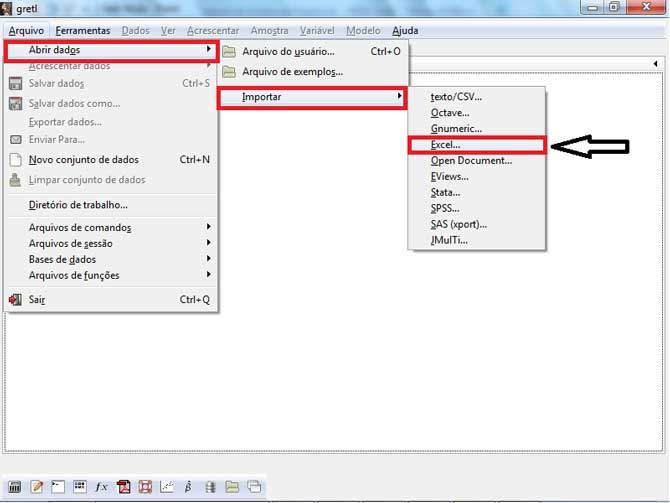
(**)Se sua tabela foi feita no LibreOffice Calc vá em Open Document e NÃO em Excel.
Abrirá uma janela solicitando onde está salva a planilha, ao abrir a planilha aparecerá a seguinte tela:
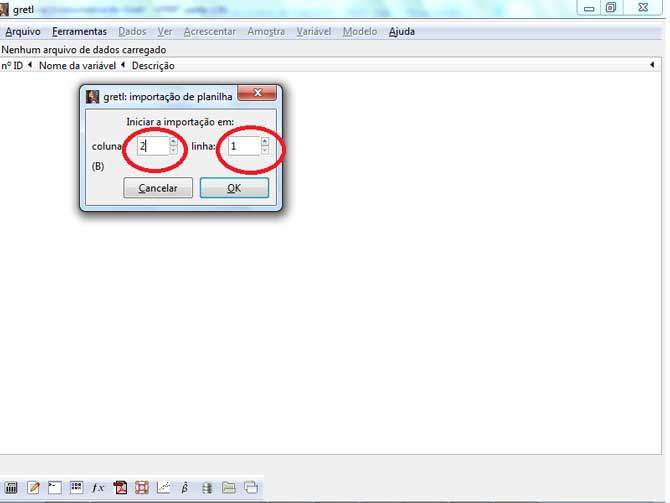
FIGURA 02
Coloque a partir da coluna 2, pois se colocar a partir da coluna 1 entrará também na estimativa os anos de referência – e isso irá prejudicar sua análise – selecione a partir da coluna 2 que neste caso entra a partir de Demanda Frango e selecione também linha 1 para que possa aparecer os títulos das variáveis.
Aparecerá a seguinte mensagem:
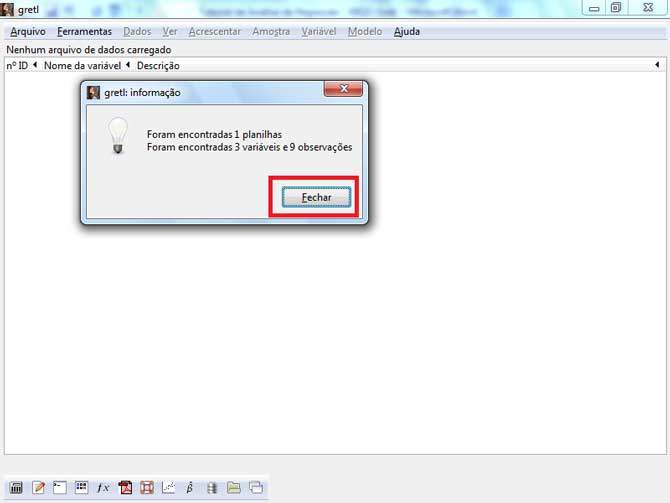
FIGURA 03
Clique em fechar e vem a seguinte janela:
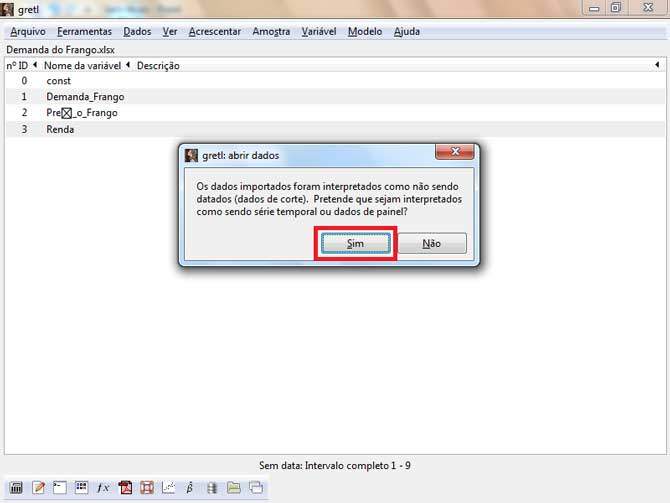
FIGURA 04
Neste caso vai depender do seu tipo de amostra, no nosso caso é uma série temporal, então é só clicar em SIM. Abrirá a seguinte janela:
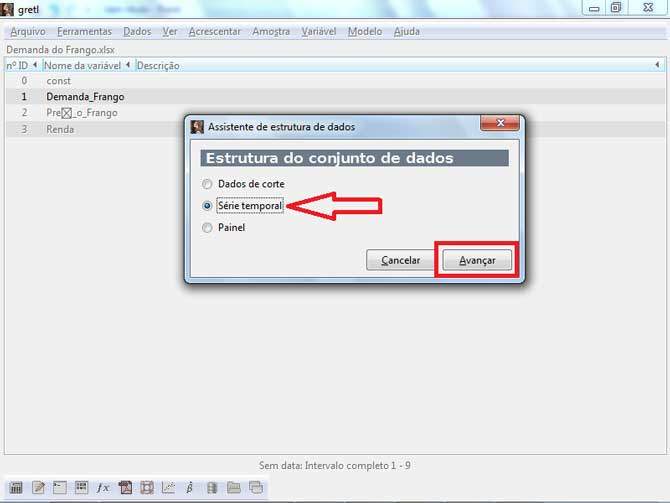
FIGURA 05
Selecionar série temporal e clicar em AVANÇAR. Aparecerá a próxima janela:
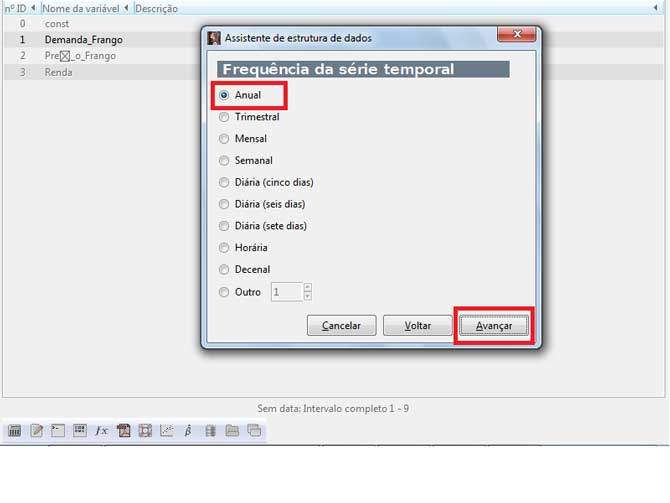
FIGURA 06
Como é uma série temporal anual é só marcar e clicar em AVANÇAR. A próxima janela:
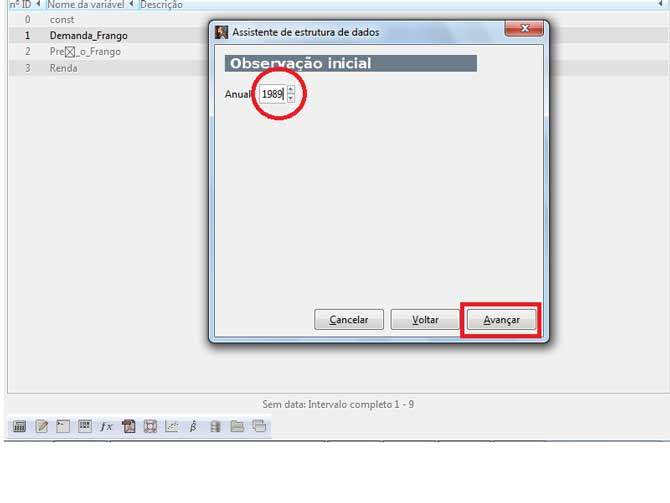
FIGURA 07
Digite o primeiro ano da amostra, neste caso é 1989, e clique em AVANÇAR. Na figura seguinte tem-se a área de trabalho do Gretl:
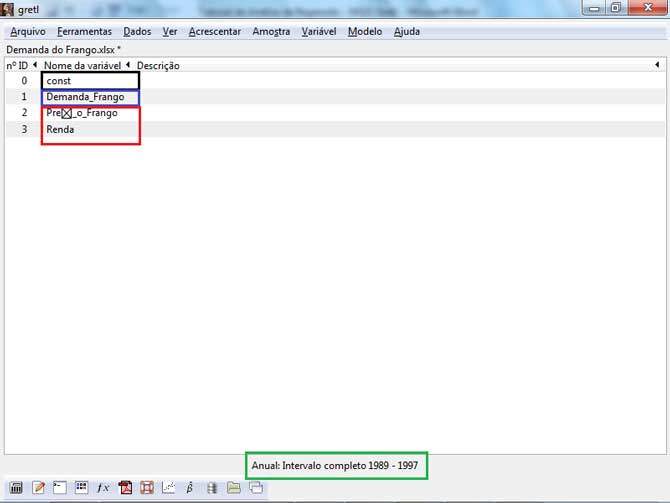
FIGURA 08
A constante é esta destacada em preto, a variável dependente destacada em azul, as variáveis independentes destacadas em vermelho e o intervalo da amostra destacado em verde.
Se quiser adicionar Log (logaritmo) às variáveis, basta selecioná-las ir a Menu: Acrescentar→Logaritmos das variáveis selecionadas, conforme as figuras abaixo:
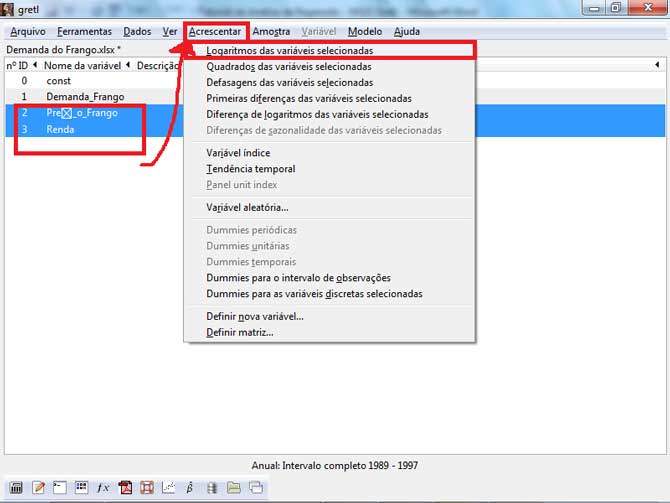
FIGURA 09
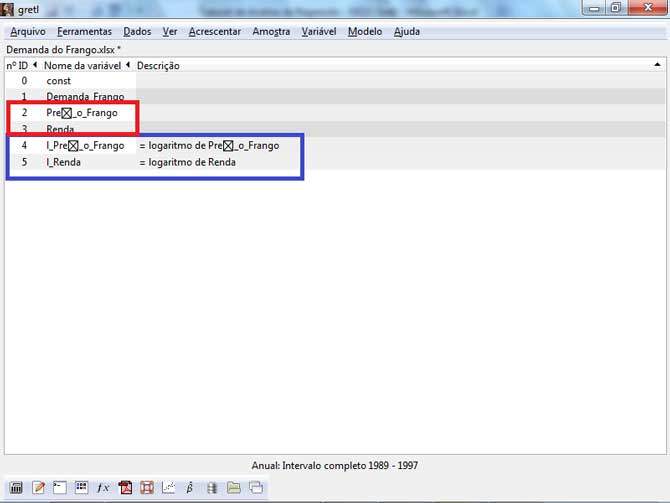
FIGURA 10
PASSO 02. Fazendo a estimação por MQO
Feito isso existe duas formas de fazer a estimação pode ser pelo ícone do β localizado no rodapé ou em MENU: Modelo→Mínimo Quadrados Ordinários conforme a figura abaixo:
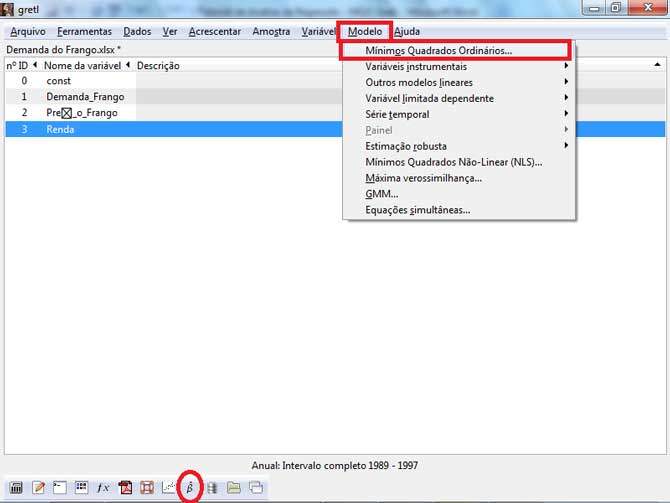
FIGURA 11
Aparecerá a janela para a especificação do modelo, assim basta selecionar a Demanda de Frango que é a variável dependente e clicar na seta roxa, depois selecionar Preço do Frango e Renda e clicar na seta verde para colocá-las como variáveis independentes. Para remover basta selecionar novamente e clicar na seta vermelha. A constante já aparece junto aos regressores, mas também é possível fazer a estimação sem a mesma.
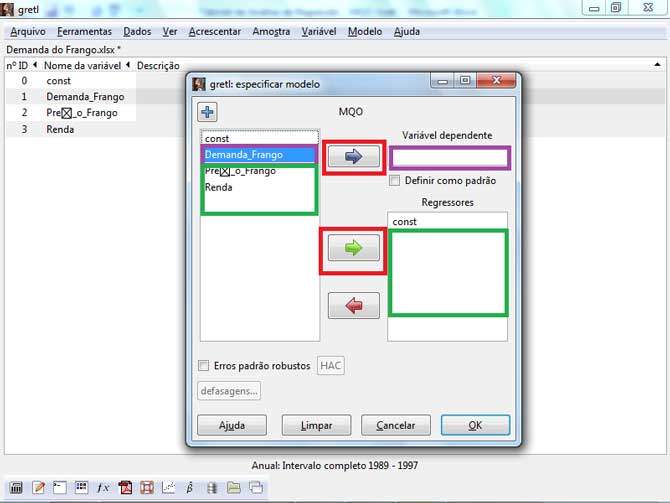
FIGURA 12
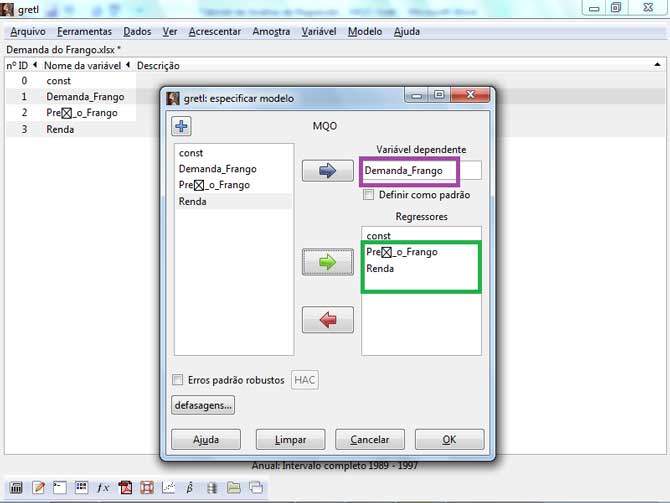
FIGURA 13
A figura 14 é a análise de regressão do modelo proposto onde se tem:
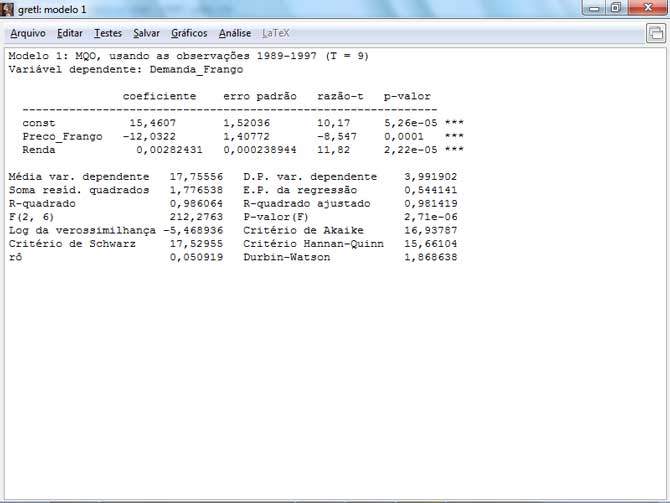
FIGURA 14
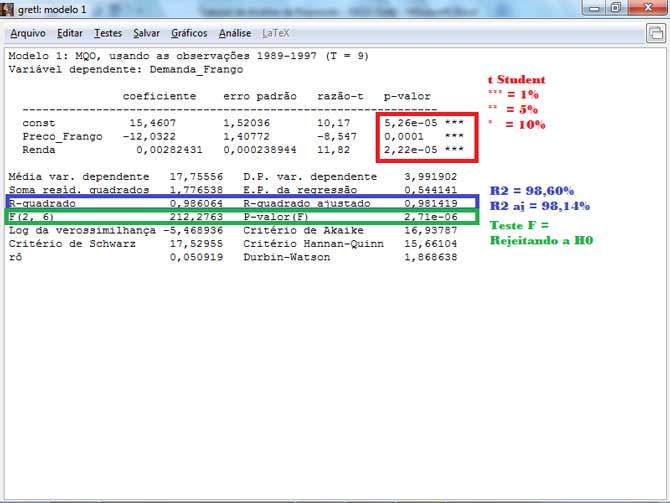
FIGURA 15
Na figura Figura 15 é possível ver o teste t student onde os asteriscos significam significâncias de 1%, 5% e 10% conforme a figura (em vermelho). O valor do R2 e R2 ajustado (em azul), o valor do Teste F (em verde).
PASSO 03 – Teste para Erro de Especificação RESET de Ramsey
O Teste RESET de Ramsey é o mais conhecido para verificar erros de especificações em modelos que pode ocorrer por omissão de variável relevante, inclusão de variável irrelevante, adoção de forma funcional errada ou erros de medida.
Ainda na figura 14 vá a MENU: Teste→RESET de Ramsey abrirá a janela para a especificação do Teste RESET que dependerá da sua amostra, neste caso selecionamos quadrados e cubos.
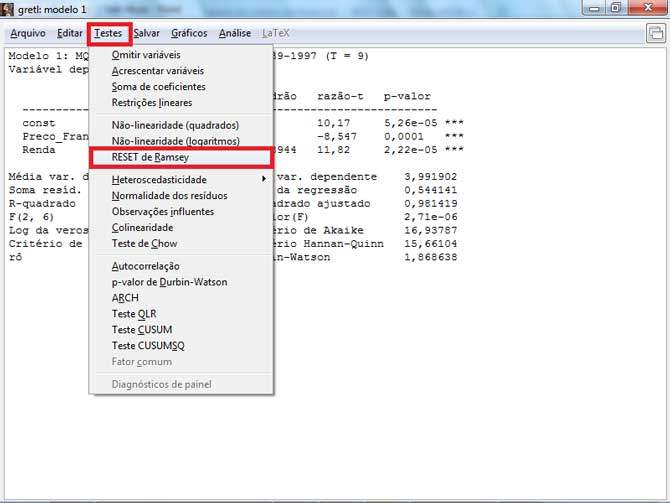
FIGURA 16
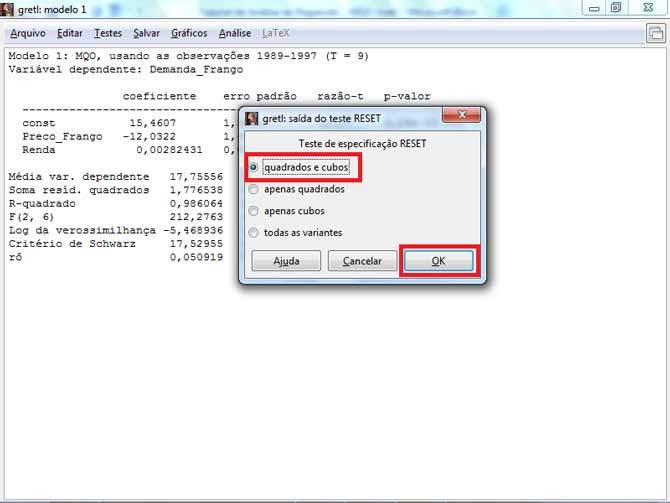
FIGURA 17
Na figura 18 abaixo se pode verificar o resultado obtido do Teste RESET, e se observarmos novamente na janela que está demonstrada na figura 14 veremos que na parte inferior aparecerá o resumo do resultado do teste RESET realizado, conforme nas figuras abaixo:
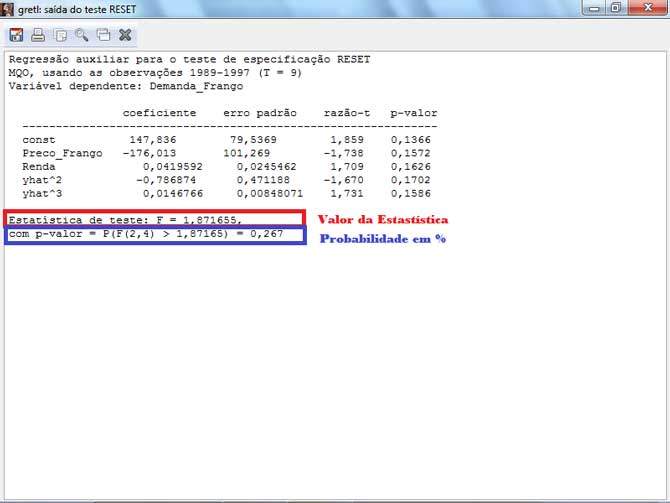
FIGURA 18
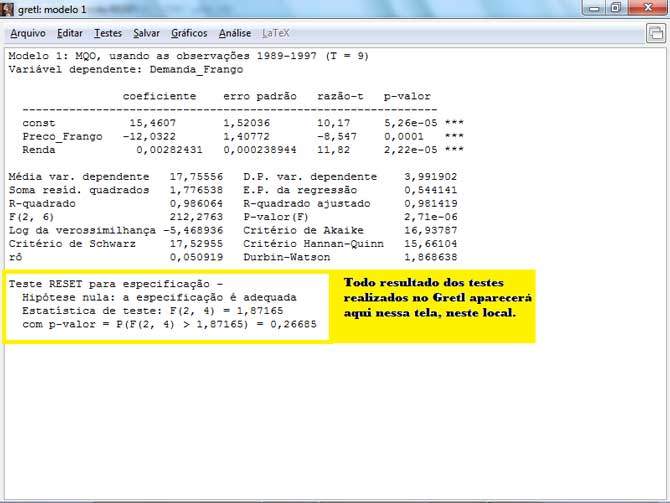
FIGURA 19
>PASSO 04 – Teste de Heterocedasticia ou Homocedasticia de White
A heterocedasticia pode ocorrer pela presença de dados discrepantes, erros de especificação, omissão de variáveis relevantes ou assimetria na distribuição de um ou mais dos regressores. Para realizar o teste vá à mesma janela da figura 14 em MENU: Testes→Heterocedasticidade→Teste de White aparecerá a janela conforme a figura 21 e se observarmos novamente na tela de resultados aparecerá o resumo do teste conforme a figura 22.
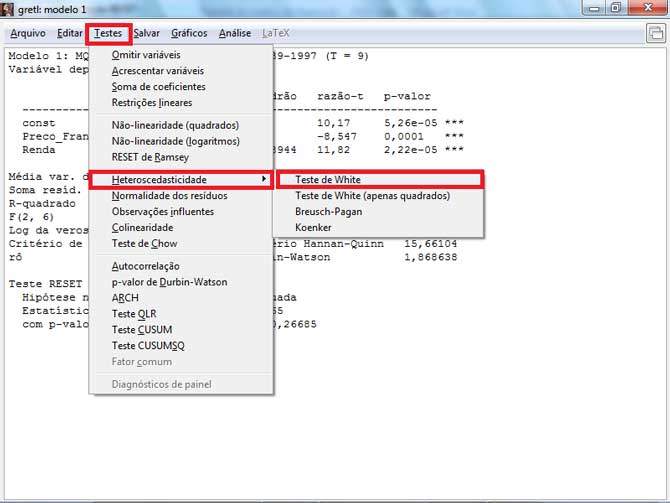
FIGURA 20
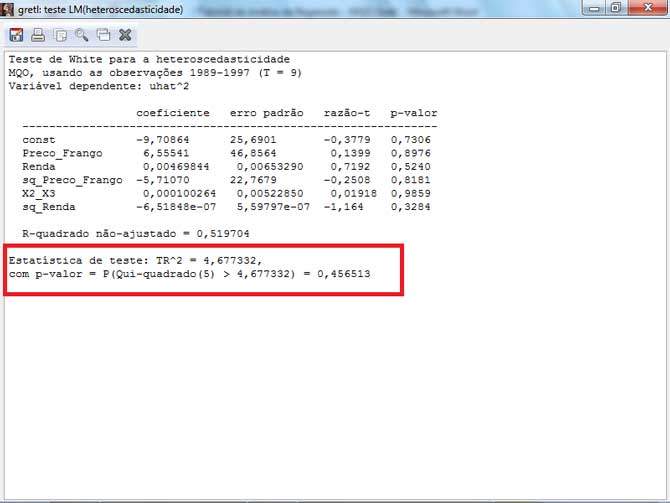
FIGURA 21
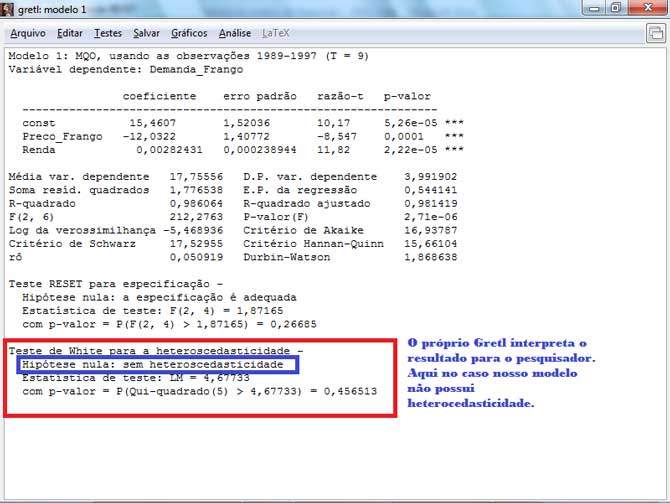
FIGURA 22
PASSO 05. Testes de Autocorrelação: Os testes Durbin Watson e LM
Existem vários motivos para a existência da autocorrelação como a inércia no modelo ou viés de especificação. O teste de Durbin Watson já aparece o valor de sua estatística na tela inicial de testes figura 14, conforme pode ser visto abaixo. Interessante ressaltar que este teste possui algumas limitações, mas não aprofundaremos, pois tornaria este tutorial muito extenso.
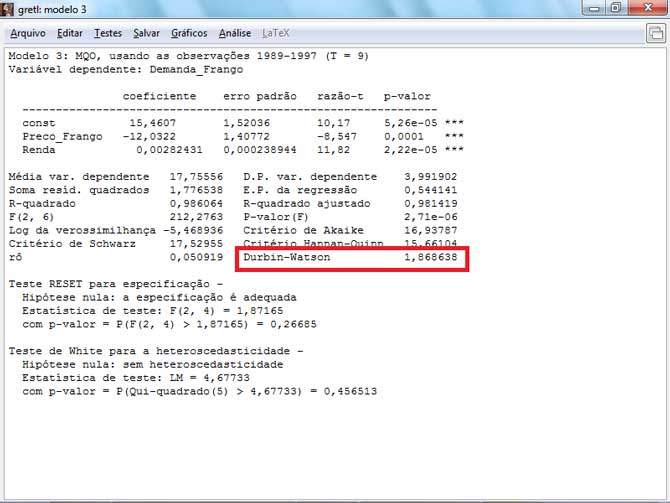
FIGURA 23
Para a tomada de decisão neste teste será necessário um maior conhecimento do pesquisador em econometria e estatística para localizar em qual zona se encontra o valor do teste Durbin Watson. O quadro abaixo é o quadro utilizado para tomada de decisões:
QUADRO 01
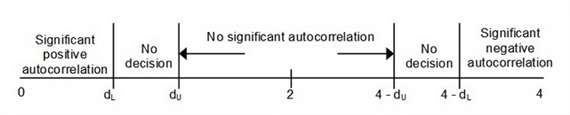
O Teste LM é mais completo e abrangente para se verificar e corrigir problemas de autocorrelação. Os procedimentos são demonstrados conforme as figuras abaixo:
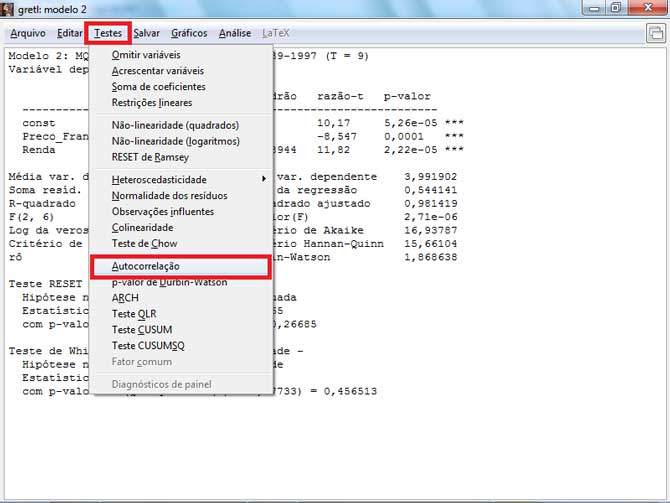
FIGURA 24
Por se tratar de um teste minuciosos é interessante realizar o teste para defasagens de ordem 1, ordem 2 e ordem 3 conforme a figura 25.
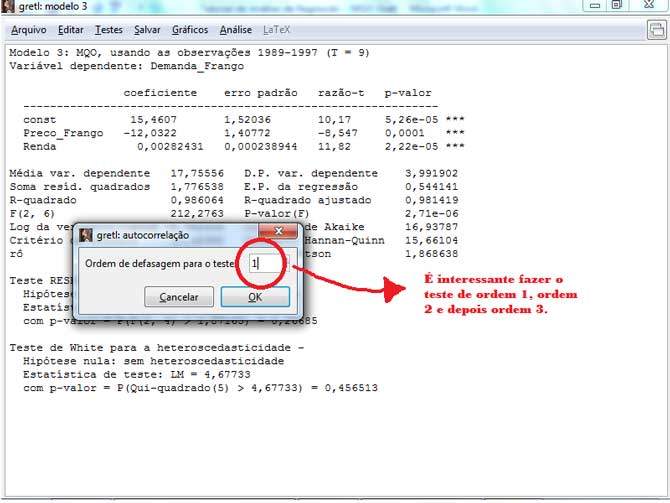
FIGURA 25
E teremos os seguintes resultados:
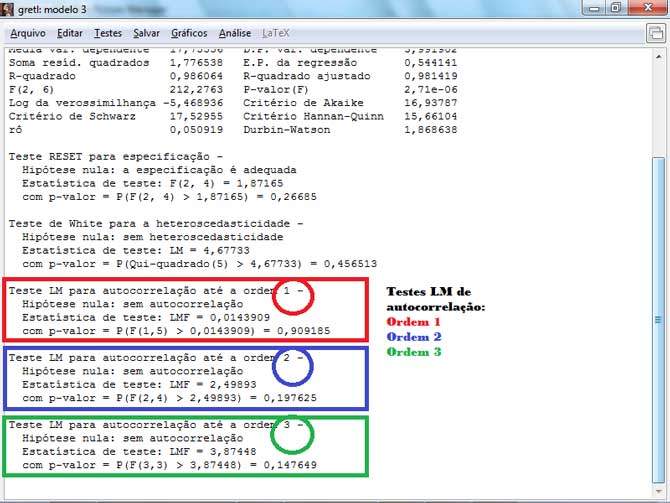
FIGURA 26
Caso o seu modelo apresente problemas de autocorrelação, esses problemas poderão ser corrigidos através do método de Cochrane-Orcutt que pode ser realizado voltando na tela de trabalho do Gretl 1.9 MENU: Modelo→Série Temporal→AR(1) conforme a figura logo abaixo:
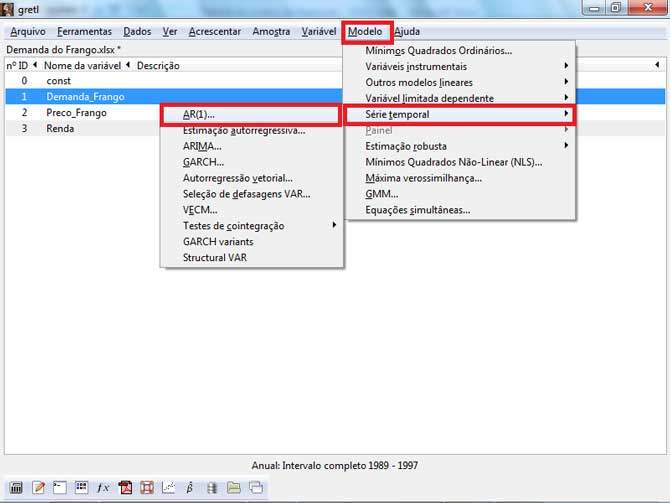
FIGURA 27
Aparecerá novamente a tela para realizar uma regressão para correção da autocorrelação, porém neste caso mantenha a caixa Cochran-Orcutt selecionada e clique em OK. Sua autocorrelação estará corrigida, como nesse modelo não existem problemas de autocorrelação então não aparecerá essa mensagem.
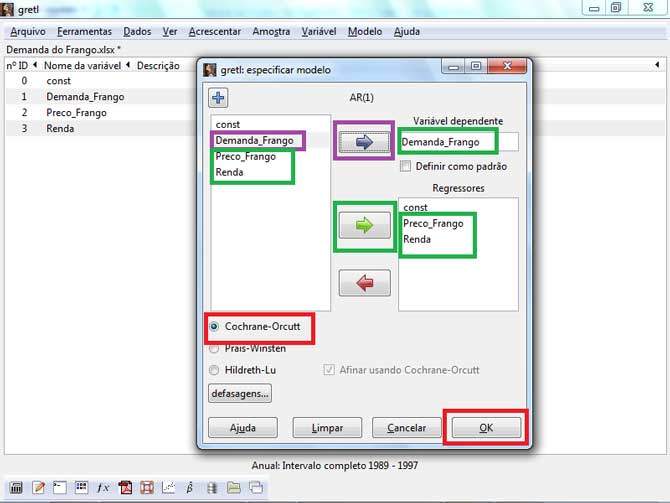
FIGURA 28
PASSO 06. Grau de multicolinearidade
Para sabermos o grau de multicolinearidade – quanto menor o grau melhor – basta ir à tela de testes em MENU: Testes→Colinearidade de acordo com a figura 29 a seguir:
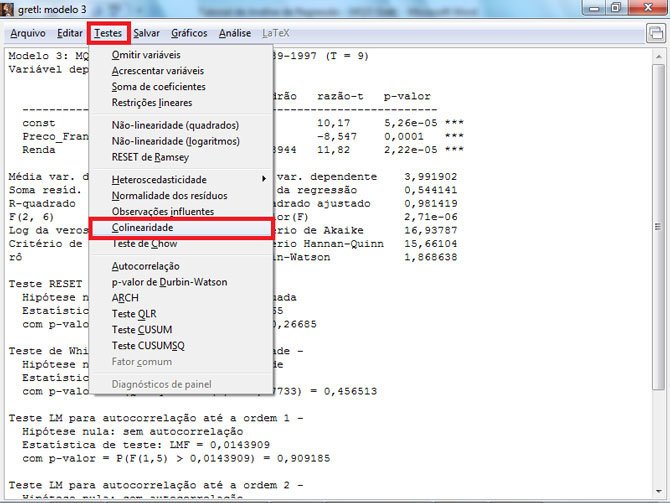
FIGURA 29
Através do Fator de Inflação da Variância – FIV é que se determinará o grau de multicolinearidade. Se FIV = 1 ausência de multicolinearidade. O Gretl 1.9 estabelece uma comparação de FIV com 10, ou seja, valores de FIV > 10 indicariam presença de multicolinearidade. Santana (2003) recomenda o FIV > 5 e Greene (2002) recomenda o FIV > 20.
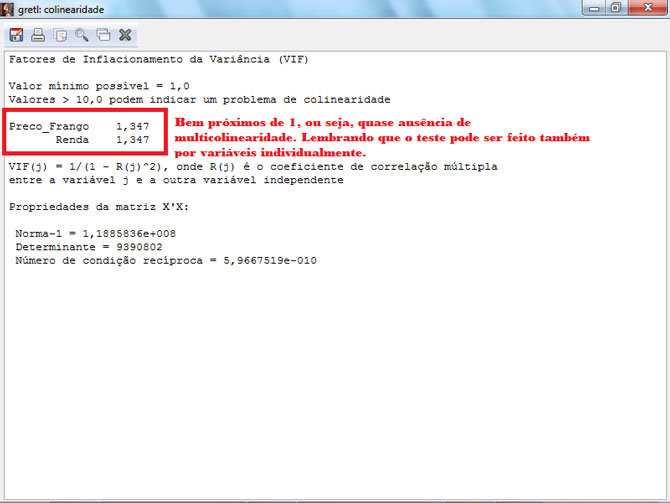
FIGURA 30
O resumo do resultado deste teste NÃO aparecerá na tela principal de testes como aparece nos testes anteriores.
PASSO 07. Analisando os Parâmetros
Feito os teste temos a tela de resultados final conforme abaixo:
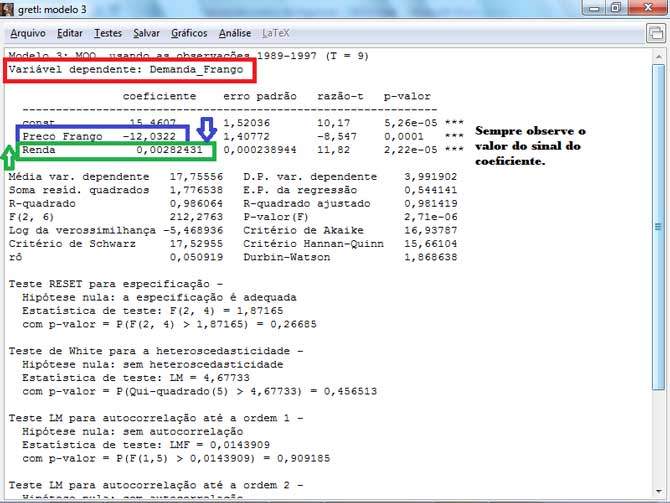
FIGURA 31
Podemos analisar os parâmetros da seguinte forma:
CONSIDERAÇÕES FINAIS E DICAS
Apesar de muitos estudiosos acharem o Gretl um software simplista, ele é muito útil e capaz de realizar diversos cálculos e estudos na área de modelos econométricos.
É possível criar diversos gráficos conforme a figura abaixo:
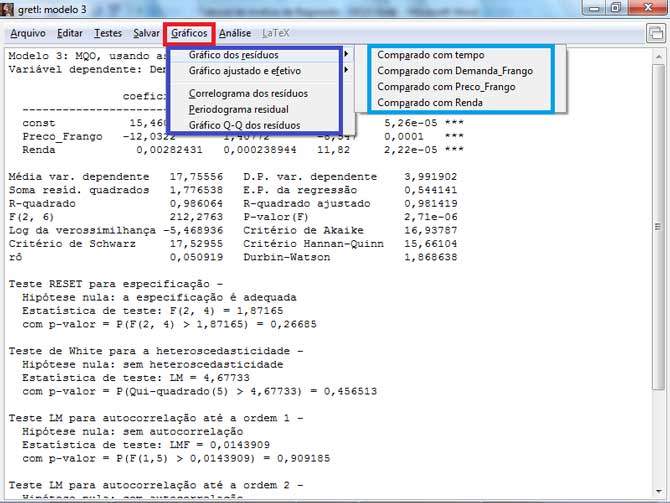
FIGURA 32
Adicionar ou remover variáveis do modelo:
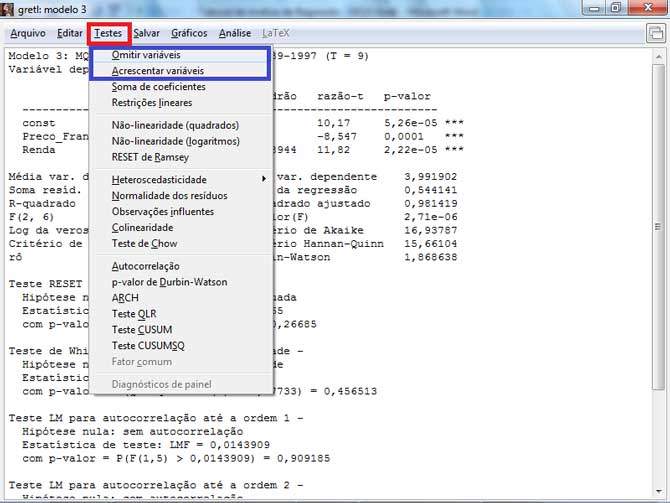
FIGURA 33
É possível salvar todos os seus modelos conforme abaixo:
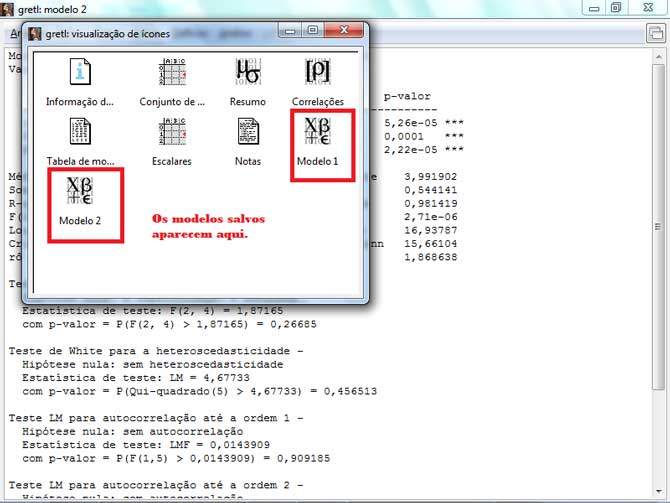
FIGURA 34
É possível também ver todos os arquivos salvos no Gretl tanto na área de trabalho do Gretl quanto na pasta Gretl que o próprio software cria na pasta documentos.
Bem galera é isso aí. Explorem bastante o Gretl 1.9. Tem várias funcionalidades interessantes. Bons modelos e bons estudos. Qualquer dúvida podem me escrever pelo e-mail
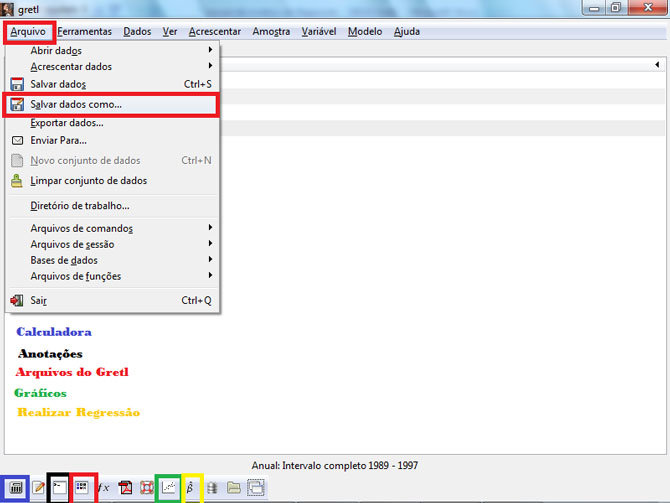
FIGURA 35
Texto escrito por Anderson Nunes de Carvalho Vieira – Economista e Mestrando em Agronegócios e Desenvolvimento Regional pela UFMT. E-mail: [email protected]

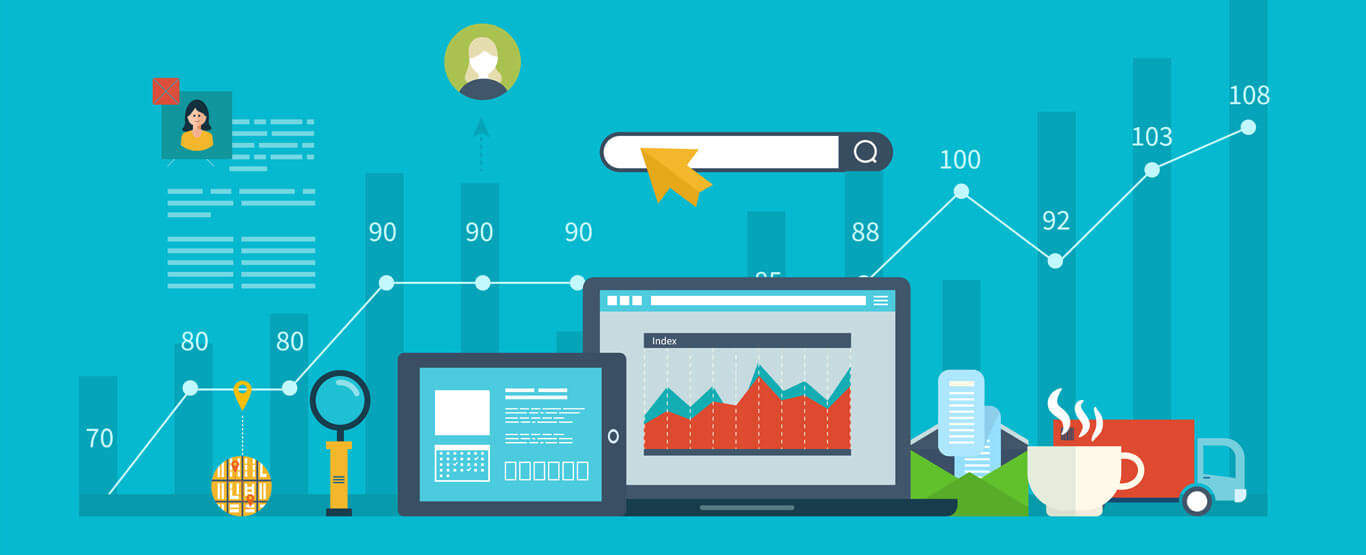


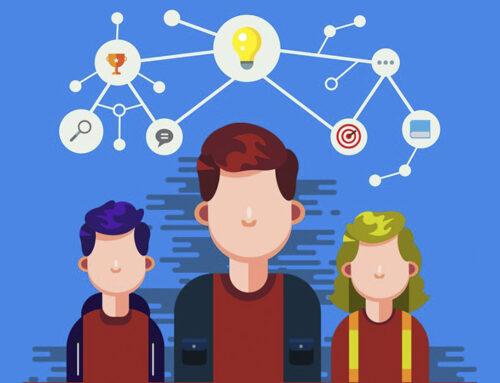
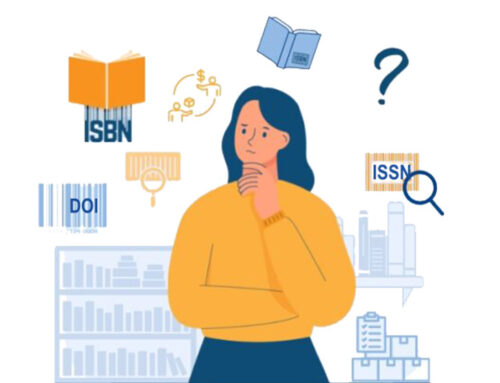
Anderson, seu roteiro ficou muito bom. Só esclarecer que o gretl não interpreta todos os testes. Apenas o tese t dos coeficientes é que ele coloca asteriscos para indicar a significância. Nos demais testes, ele só apresenta a hipótese nula e o pesquisador é que tem que olhar a probabilidade da estatística de teste para responder se rejeita ou não a hipótese nula.
Verdade professor! Obrigado pela correção, ainda bem que ele não interpreta senão poderíamos estar desempregados..srsr. Honrado com seu comentário, obrigado mesmo professor.
Muito Obrigado Anderson por ter realizado esse tutorial. Salvou a minha monografia..srsrsr. valeu!
Olá Anderson, parabéns pelo trabalho!
Entretanto tenho uma duvida sobre os valores gerados pelo gretl no p-valore.
Eu poderia interpretar o p-valor em relação a Hipóteses nula da seguinte forma:
Se p-valor significativo => Rejeita-se H_0;
Se p-valor > 0,10 => não significativo => Não Rejeita-se H_0.
para todas as saídas de p-valor do Gretl?
Obrigado!
Anderson, MUITO obrigada. Sua explicação fez a pesquisa ter sentido pra mim. Parabéns!
Anderson amei este tutorial. É oque eu procurava. Gostaria que tivesses esclarecido em que condiçoes rejeita-se ou nao as hipoteses nulas. Uma vez que esclaresses o uso e utilidade do gretl. Parabens.
Ótima aula, ajuda muito, agradeço e dou os parabéns.
Olá Anderson,
Veja se você pode me esclarecer uma dúvida quanto a análise da heterocedasticidade. Como eu chego a essa conclusão? É porque 0,18 (0,18*100=18) é maior que 8,86?
É dessa forma que sabemos que não existe heterocedasticidade? Toda vez que o valor calculado for maior que o LM?
Se vc puder me ajudar, agradeço muito.
Bom dia Anderson, tem algum material sobre a aplicação das ordens de defasagem no gretl no MQO?
Preciso aplicar sobre uma mesma série de dados ordens de 1 a 10.
Obrigada